インストール方法
ご利用中のセキュリティ対策ソフトがパソコンにインストールされている場合は、セキュリティ対策ソフトのアンインストールを行ってから、パソコンセキュリティのインストールを行ってください。アンインストールの方法は各セキュリティ対策ソフトのマニュアル等をご確認ください。
動作環境の詳細は、以下のサイトをご確認ください。
※ソフトウェアのアップデートなどにより、動作環境が変更となる場合があります。
 ダウンロードページ
ダウンロードページ
パソコンセキュリティのライセンス登録時に送信されます登録通知メールにダウンロード用ホームページのURLが記載されておりますので、Webブラウザで開いてください。
(1)登録メールアドレスとマカフィーパスワードを入力します。
(2)「ダウンロードページへ」をクリックします。
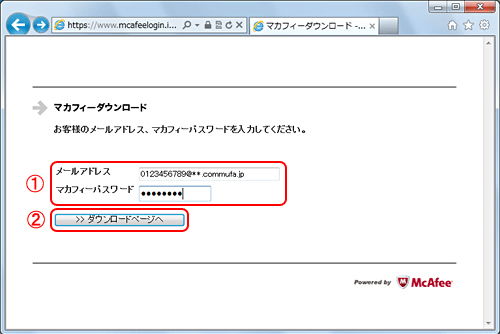
登録通知メールを削除されてしまったお客さまはこちらをご確認ください。
>パスワード再設定方法
 製品選択
製品選択
(1)「McAfee Internet Security Suite」の「ダウンロード」をクリックします。
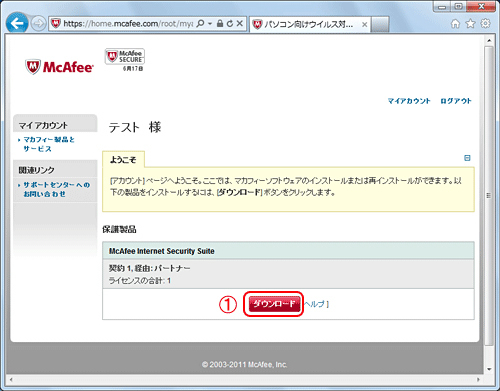

 ライセンス確認・同意
ライセンス確認・同意
「使用許諾契約書」が表示されますので、内容をご確認ください。
(1)ご同意いただける場合は「同意する」をクリックします。
※ライセンス契約内には有料と読み取れる記述がありますが、コミュファプラス / アクセスコミュファプラスではサービスの基本料金に含まれています。
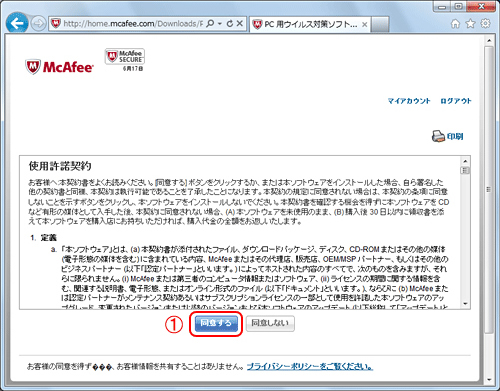

 McAfee製品のダウンロード
McAfee製品のダウンロード
「McAfee製品のダウンロード」ページが表示されます。
(1)シリアル番号が表示されます。インストール時に入力が必要となる場合がありますので、メモ等に記録します。
※シリアル番号は、インストール時に入力が求められなかった場合は不要となります。
※シリアル番号がわからなくなった場合は、再度ダウンロードしてください。
(2)「ダウンロード」をクリックします。
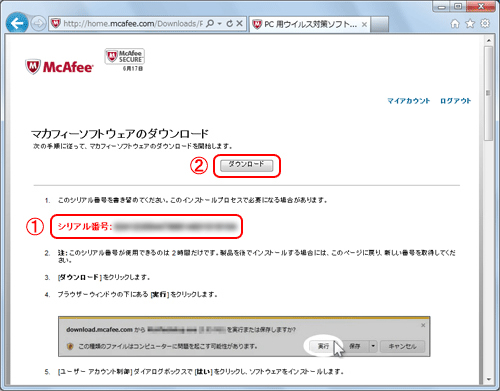

 ソフトウェアの実行確認
ソフトウェアの実行確認
「セキュリティの警告」画面が表示されます。
(1)「実行(R)」をクリックします。
※「ユーザーアカウント制御」画面が表示される場合は、「実行(R)」をクリックします。
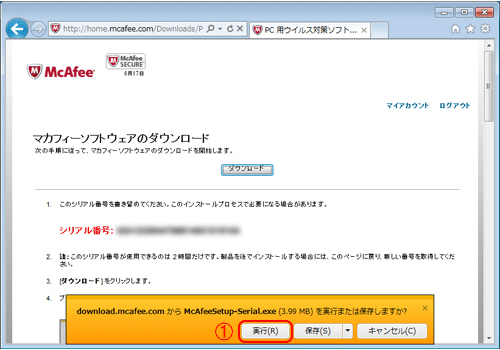

 シリアル番号の入力
シリアル番号の入力
※この手順は省略される場合があります。
シリアル番号入力画面が表示されなかった場合は次の手順にお進みください。
(1)4-(1)で記録したシリアル番号を入力します。
(2)「次へ」をクリックします。
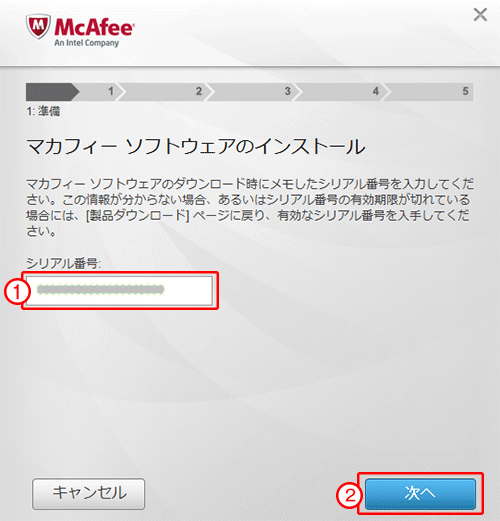

 インストール方法の選択
インストール方法の選択
(1)「完全(推奨)」が選択されていることを確認します。
(2)「次へ」をクリックします。
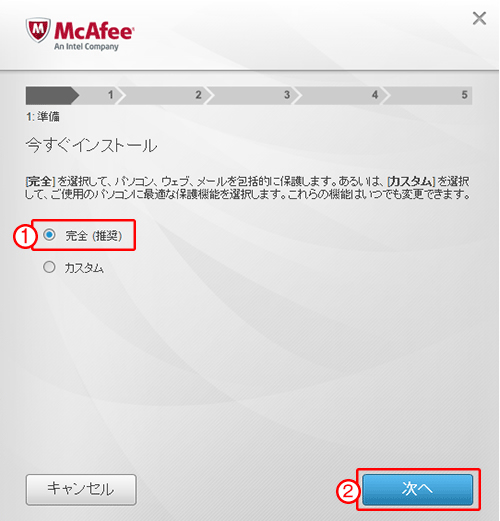

 インストールの開始
インストールの開始
製品のインストールが開始され、ファイルのダウンロードが始まりますので、しばらくお待ちください。
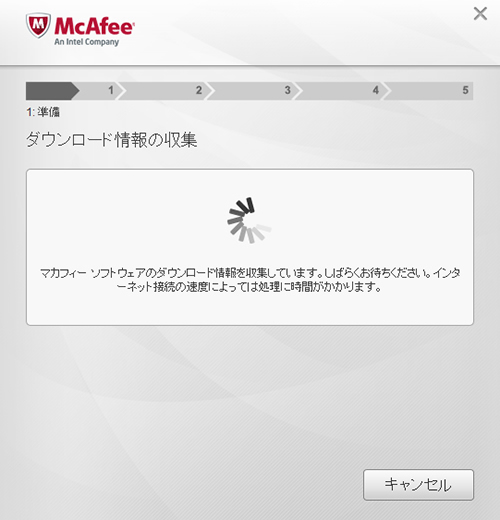

 互換性のないソフトウェアの削除
互換性のないソフトウェアの削除
McAfee製品と競合する製品がないか確認します。
互換性のないソフトウェアが見つかった場合、削除されインストールが続行されます。
※この手順は省略される場合があります。
「互換性のないソフトウェアの削除」が表示されなかった場合は次の手順にお進みください。
(1)「次へ」をクリックします。

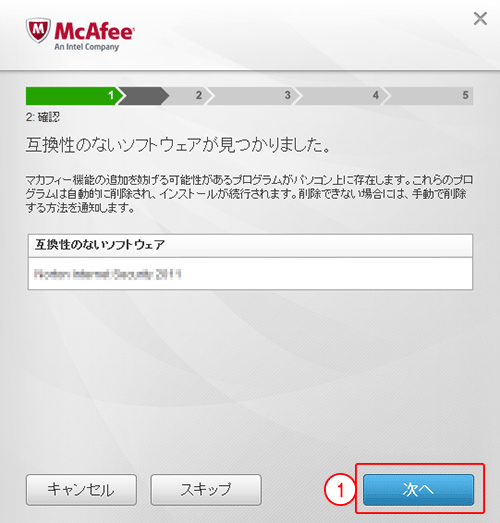 ※Internet Explorereをご利用の場合、画面の下に盾のアイコンが表示された場合はアイコンをクリックし、「ユーザーアカウント制御」画面で「はい」をクリックします。
※Internet Explorereをご利用の場合、画面の下に盾のアイコンが表示された場合はアイコンをクリックし、「ユーザーアカウント制御」画面で「はい」をクリックします。


 インストールの実行
インストールの実行
スキャン後、インストールが継続します。インストール状態に応じて、画面が変わりますので、しばらくお待ちください。
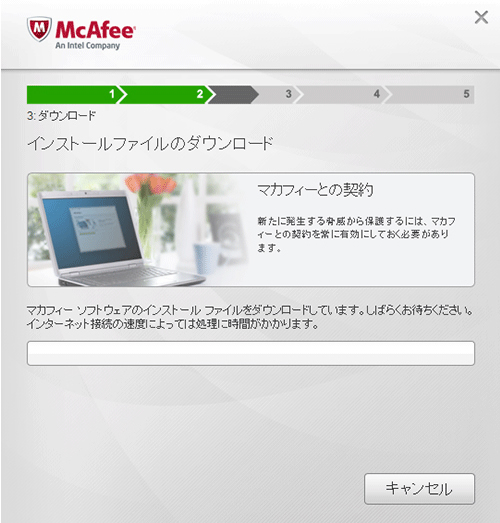
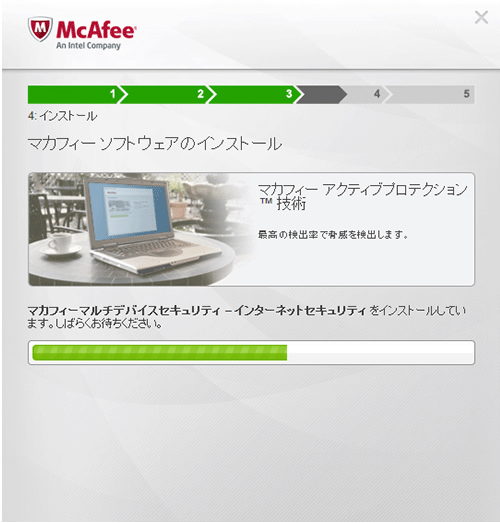

 使用状況の匿名報告の選択
使用状況の匿名報告の選択
(1)McAfee製品の改善にご協力いただけるお客さまは「マカフィーに匿名の使用状況を送信します。」にチェックします。(任意)
(2)「次へ」をクリックします。
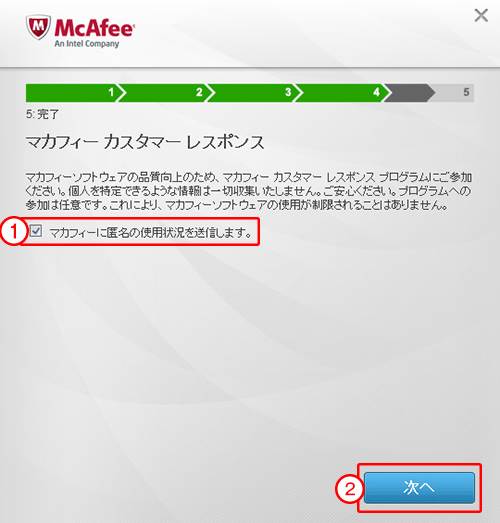

 インストールの続行
インストールの続行
インストールが継続されます。インストールが完了するまでしばらくお待ちください。
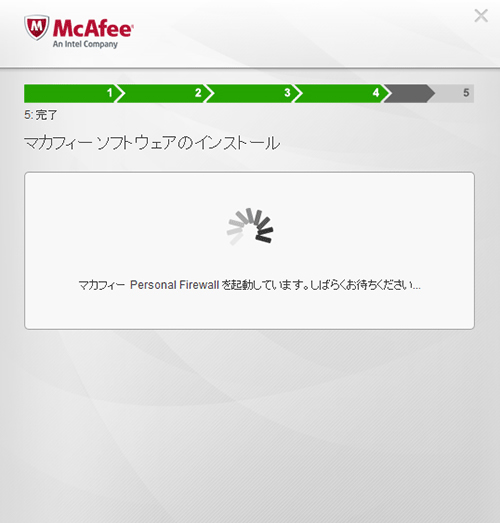

 インストールの完了
インストールの完了
インストールの完了画面が表示されます。
(1)「終了」をクリックしてインストールを終了します。
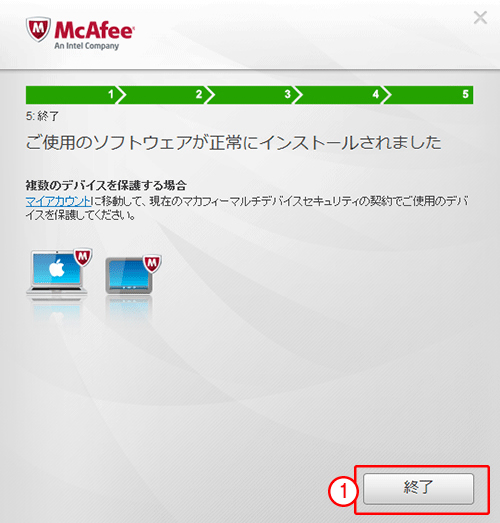
 アドオンの選択
アドオンの選択
「Internet Explorer 9」を起動すると「いくつかのアドオンが使用可能になりました。」と表示されます。
(1)「アドオンの選択(C)」をクリックします。
(2)「すべて有効(E)」をクリックします。
(3)「完了(D)」をクリックします。
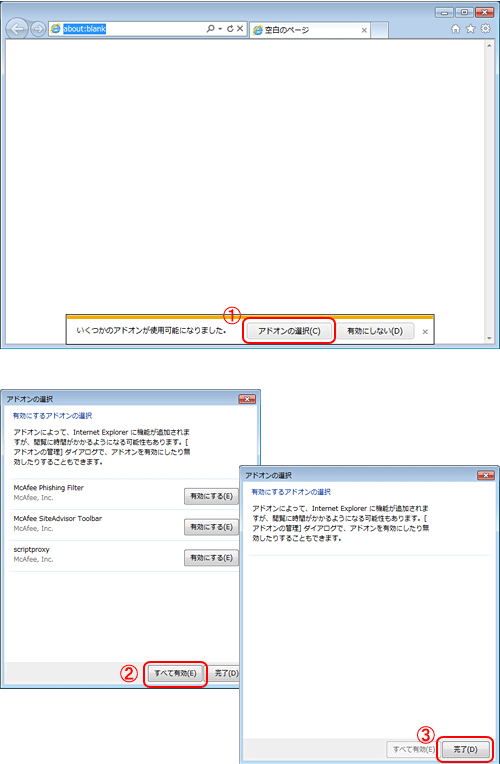

 表示確認
表示確認
左上に「McAfee」と表示されれば完了です。
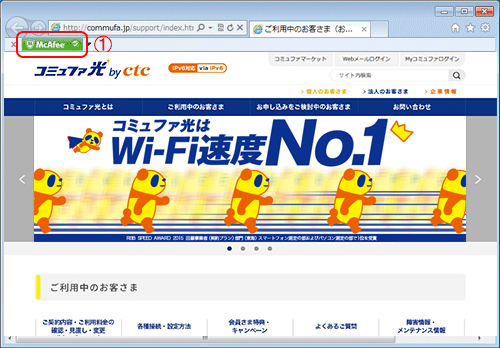

以上で操作完了です!
